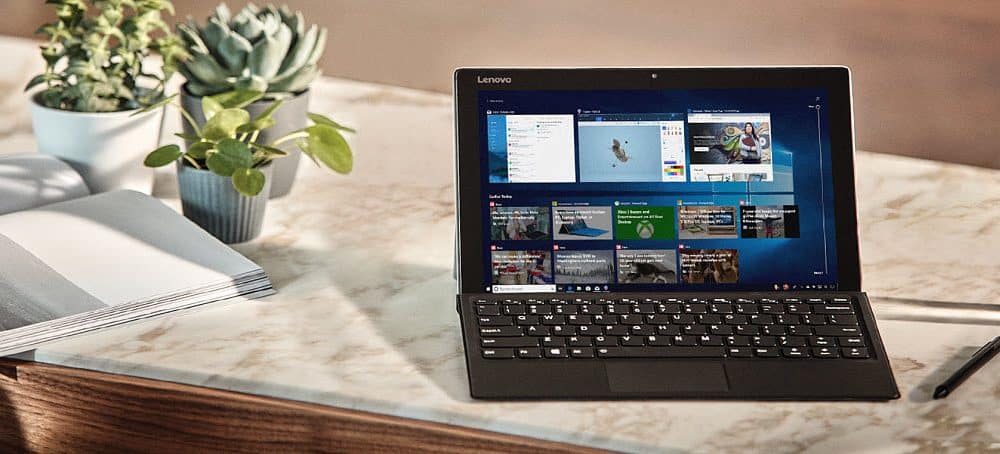
Windows 10 asentaa kumulatiiviset päivitykset automaattisesti taustalle. Kumulatiiviset päivitykset tarjoavat tärkeitä tietoturva- ja järjestelmäparannuksia, joiden tarkoituksena on parantaa kokemustasi ja pitää sinut turvassa. Joskus päivitys aiheuttaa kuitenkin ongelmia tietokoneen kanssa. Ehkä järjestelmästä tulee epävakaa tai päivitys rikkoo tietyn sovelluksen tai palvelun. Huomaat ongelman yleensä päivityksen asentamisen jälkeen. Ja vaikka voisit viettää tunteja tietyn korjauksen selvittämisessä, joskus päivityksen poistaminen on vain helpompaa.
Poista Windows 10: n kumulatiiviset päivitykset
Avaa Asetukset lyömällä Windows-näppäin + I ja napsauta Päivitys ja suojaus, ja napsauta ”Tarkista päivitykset” -painikkeen alla Näytä päivityshistoria linkki.
Siellä näet luettelon viimeaikaisten kumulatiivisten ja muiden päivitysten päivitetystä historiasta, mutta haluat napsauttaa Poista päivitykset -linkkiä sivun yläosassa.
Tämä avaa klassisen Ohjauspaneelin sivun, joka sisältää myös luettelon äskettäin asennetuista päivityksistä. Ja tässä voit poistaa ne. On myös syytä huomata, että tämän luettelon avulla voit poistaa vain ominaisuuspäivityksen jälkeen asennetut kumulatiiviset päivitykset.
Selaa alaspäin ja etsi päivitys, josta haluat päästä eroon. napsauta sitä hiiren kakkospainikkeella ja valitse Poista asennus. Esimerkiksi minun tapauksessani yhden tietokoneeni ominaisuus lakkasi toimimasta KB4476976: n asentamisen jälkeen. Sinua pyydetään vahvistamaan, että haluat poistaa sen, ja nähdä edistymispalkin asennuksen poiston aikana.
Kun päivitys on poistettu, sinua kehotetaan käynnistämään tietokone uudelleen muutosten toteuttamiseksi.
Jos päivityksen poistaminen korjaa ongelman, sinun kannattaa harkita myöhempien päivitysten lykkäämistä. Windows 10 Prossa voit lykätä kumulatiivisia päivityksiä enintään 35 päiväksi. Voit tehdä sen menemällä Asetukset> Päivitys ja suojaus> Windows Update> Lisäasetukset ja vieritä alaspäin ja kytke kytkin päälle keskeyttääksesi päivitykset.
Mutta jos olet Windows 10 Home -käyttöjärjestelmässä, sinun on estettävä päivitys käyttämällä mitattua yhteyttä tämän kirjoituksen aikana. Microsoft antaa käyttäjille kuitenkin hieman paremman hallinnan päivityksistä. Seuraavasta tärkeästä ominaisuuspäivityksestä alkaen (testataan tällä hetkellä nimellä 19H1), sinulla on mahdollisuus keskeyttää päivitykset suoraan Windows Update -näytöltä.
Windows-päivitysten seuraaminen
Yritämme kattaa Windows 10 -päivitykset tarkasti, ja kun uusi päivitys julkaistaan, ilmoitamme sinulle yleensä päivästä, jolloin se on saatavilla. Mutta on myös tärkeää huomata, että löydät kaikki yksityiskohdat edellisestä päivityksestä milloin tahansa. Päivitystiedotteiden lukeminen on tärkeää, kun yrität selvittää ongelman. Se auttaa sinua päättämään, onko jokin ”korjauksista” syyllinen, ja jokaisella sivulla on luettelo tunnetuista ongelmista sekä niiden kiertotavat. Ja tässä on tärkeää kiinnittää huomiota “Kt-numerot. ”
Suunnata Asetukset> Päivitys ja suojaus ja napsauta Näytä päivityshistoria -linkkiä. Siellä näet luettelon äskettäin asennetuista päivityksistä, ja napsauttamalla jotakin niistä avaat virallisen Microsoft-tietokannan artikkelin, joka tarjoaa täydellisen luettelon korjauksista, tunnetuista ongelmista ja kiertotavoista.
Muista, että tämä on tarkoitettu kumulatiivisten päivitysten poistamiseen, jotka yleensä käynnistetään päivittäin tiistaina joka kuukausi. Näihin kuuluu joukko yksittäisiä päivityksiä, jotka on kääritty yhteen lataukseen. Jos haluat hallita Windows 10 -päivityksiäsi paremmin, tutustu artikkeliimme, kuinka tietyt Windows 1o -päivitykset asennetaan ilmaisen sovelluksen avulla.